Ваш ноутбук і настільний комп’ютер мають вбудовані вентилятори, які забезпечують охолодження системи. Якщо ваша система перегрівається, це може пошкодити ваше обладнання. Якщо ваша система перегріється, вона зазвичай вимикається, але це не гарантує, що ваше обладнання не буде пошкоджено.
Тож, якщо ви хочете взяти охолодження своєї системи у власні руки, ви можете встановити власну швидкість вентилятора для своєї системи.
Керування вентилятором в Windows 10
Перш ніж ви вирішите встановити власну швидкість вентилятора для своєї системи, ви повинні знати, що це не те, з чим ви повинні повозитися, якщо ви не знаєте, що робите.
Занадто низька або занадто висока швидкість може пошкодити вашу систему або призвести до використання більше енергії, ніж зазвичай.
Встановіть спеціальну швидкість вентилятора
1. Регулювання швидкості вентилятора процесора за допомогою SpeedFan
Додаток для налаштування власної швидкості вентилятора в Windows 10 — це SpeedFan. Це досить чудова програма, але в деяких випадках вентилятори вашої системи можуть не відображатися на вкладці Fan.
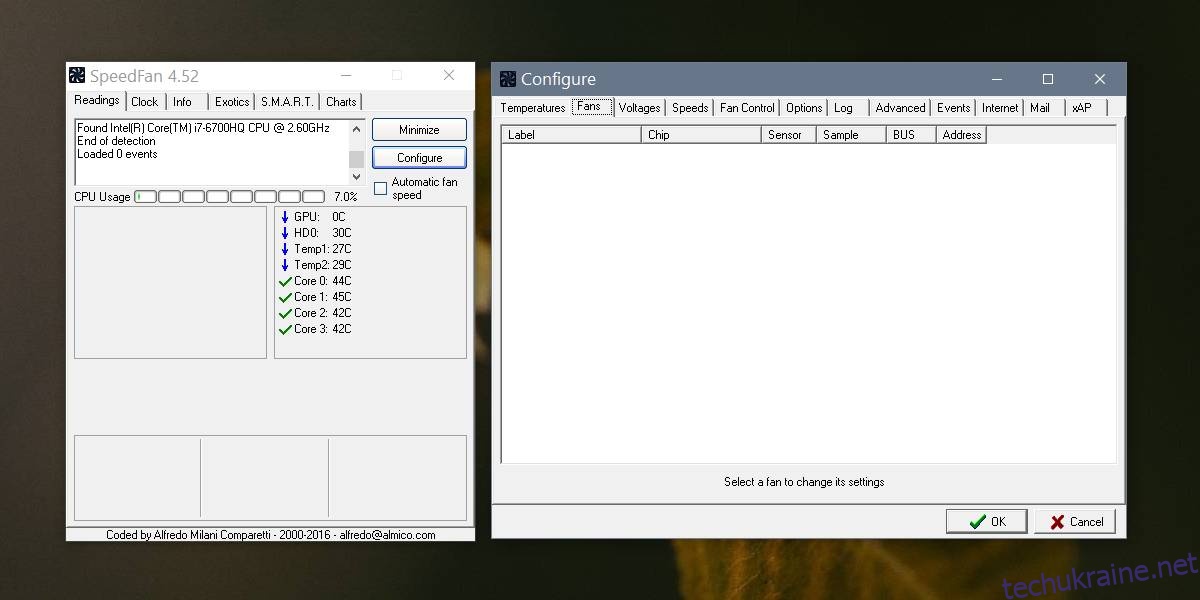
Завантажте та встановіть програму. На вкладці Показання натисніть кнопку Налаштувати. Переконайтеся, що ви прислухаєтеся до кожного попередження, яке дає вам програма. У вікні «Налаштування» перейдіть на вкладку «Вентилятори». Там мають бути вказані ваші шанувальники, а потім ви можете встановити для них спеціальну швидкість.
Примітка редактора: як ви можете бачити на скріншоті нижче, мої шанувальники не з’являються. Якщо ви в тому ж човні, можете спробувати інший додаток.
2. Контролер швидкості вентилятора ПК HWiNFO
Завантажте і встановити HWiNFO. Виберіть параметр «Лише датчики» та запустіть програму. Він попередить вас, що запуск програми вплине на вашу систему.
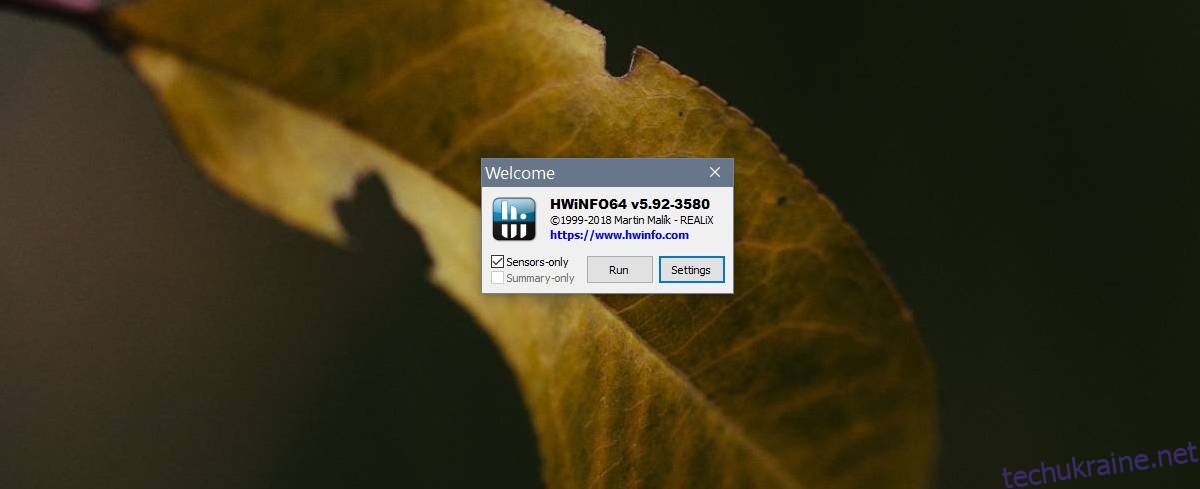
Ви можете побачити це не для всіх систем. Я отримав його для себе, тому що він має датчик вбудованого контролера, і це також може бути причиною, чому SpeedFan не працював у мене. Незважаючи на це, пам’ятайте про ресурси вашої системи та про те, як вони використовуються.
Після запуску програми натисніть кнопку вентилятора внизу. Це відкриє вікно керування вентилятором HWiNFO. У ньому буде список вентиляторів, які встановлені у вашій системі.
Якщо елементи керування вентилятором неактивні, це означає, що у вас не встановлено цей конкретний вентилятор. Наприклад, на знімку екрана нижче вентилятор 3 неактивний, оскільки в моїй системі є лише два вентилятори.
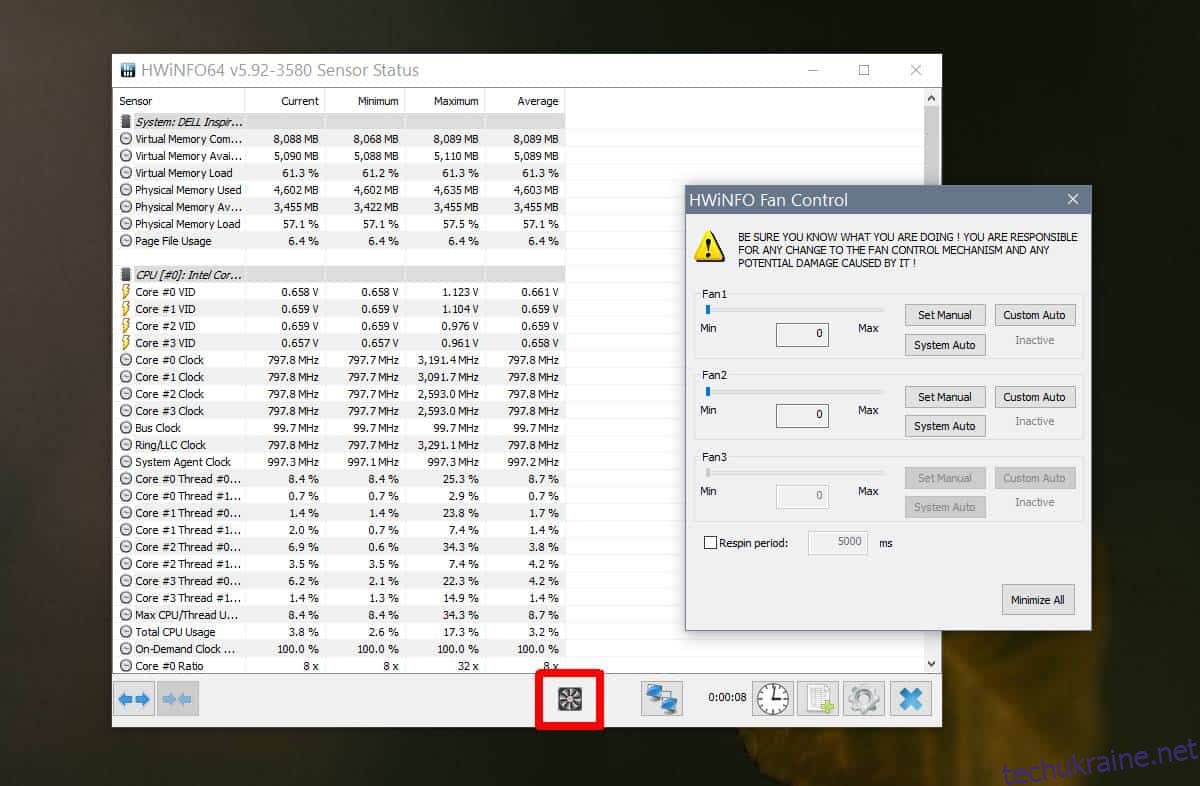
Щоб встановити власну швидкість вентилятора, введіть максимальну швидкість і натисніть «Встановити вручну». Якщо ви хочете встановити спеціальну автоматичну швидкість, натисніть Custom Auto.
Виберіть датчик PCH, щоб отримати температуру вашої системи для запуску швидкості вентилятора, а потім введіть температуру та швидкість, які вентилятор повинен працювати, коли ваша система досягне цієї температури.
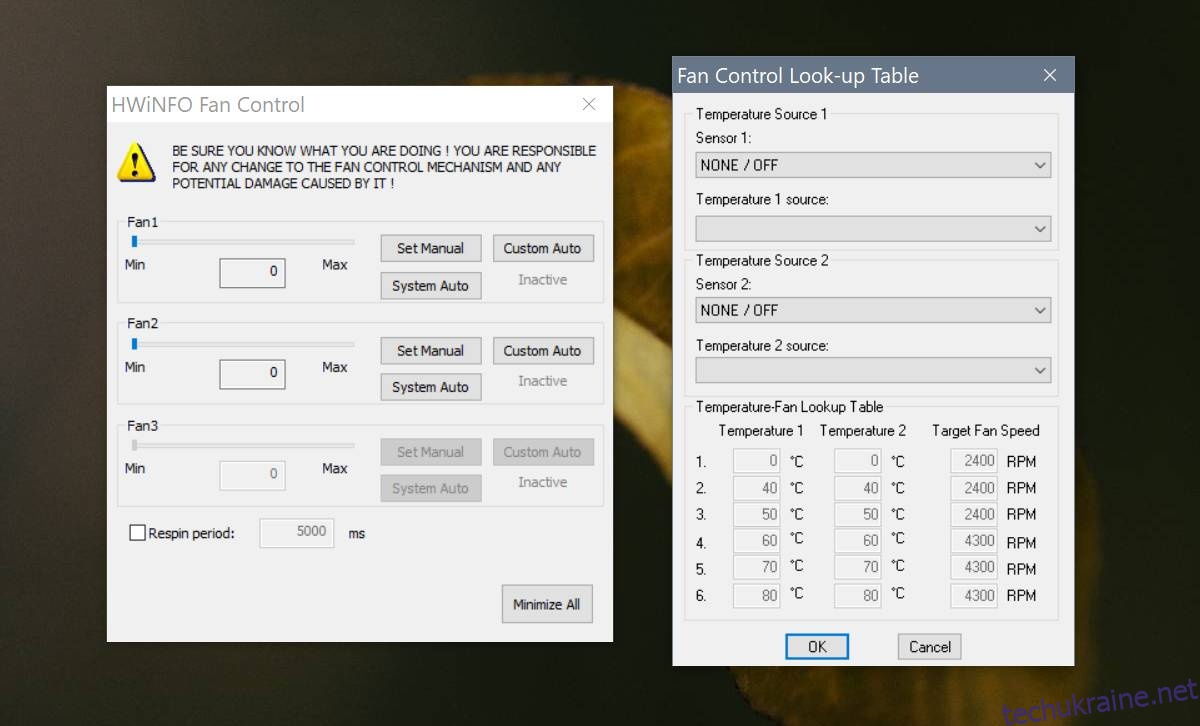
Натисніть Ok, щоб вийти з вікна. У головному вікні програми натисніть кнопку синього хреста внизу праворуч, щоб зберегти зміни.
Якщо ваша система починає несподівано вимикатися, скиньте вентилятор до заводських.
Напутні слова
Чи вдалось вам щось із цього? Або у вас є інші рекомендації щодо налаштування швидкості вентилятора на Win 10?
Ми хотіли б почути від вас у коментарях нижче.

